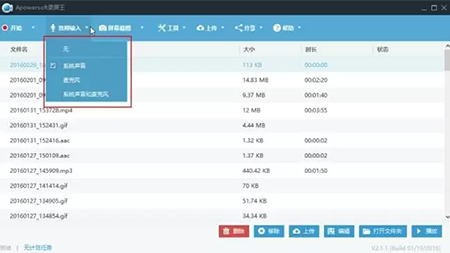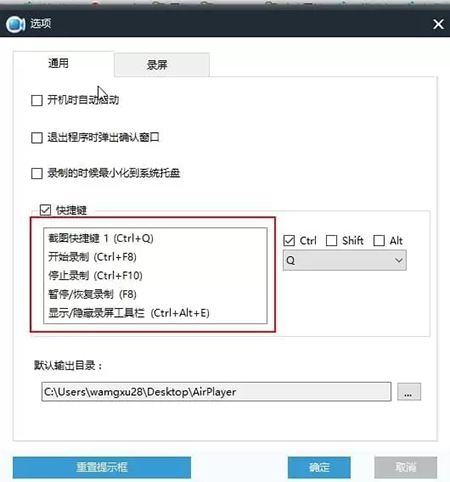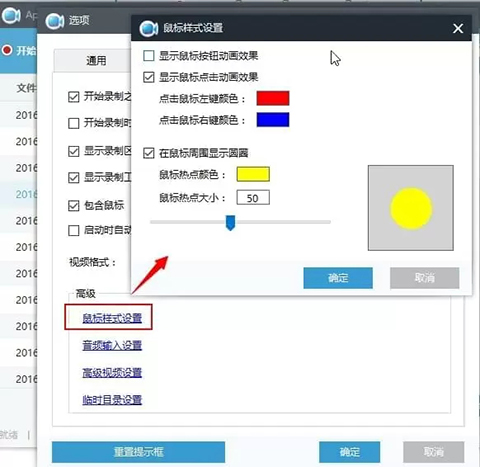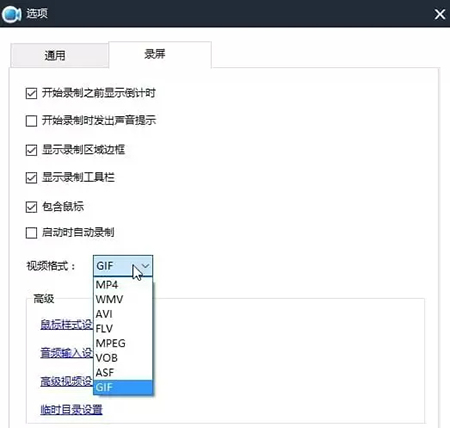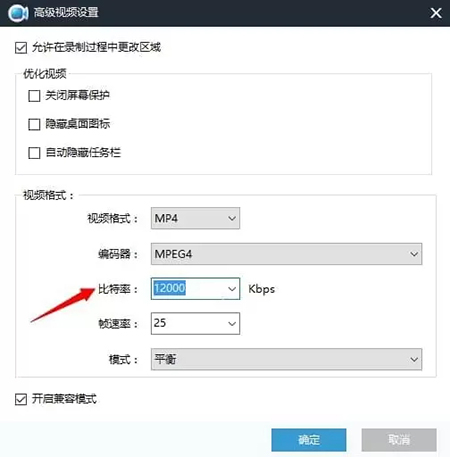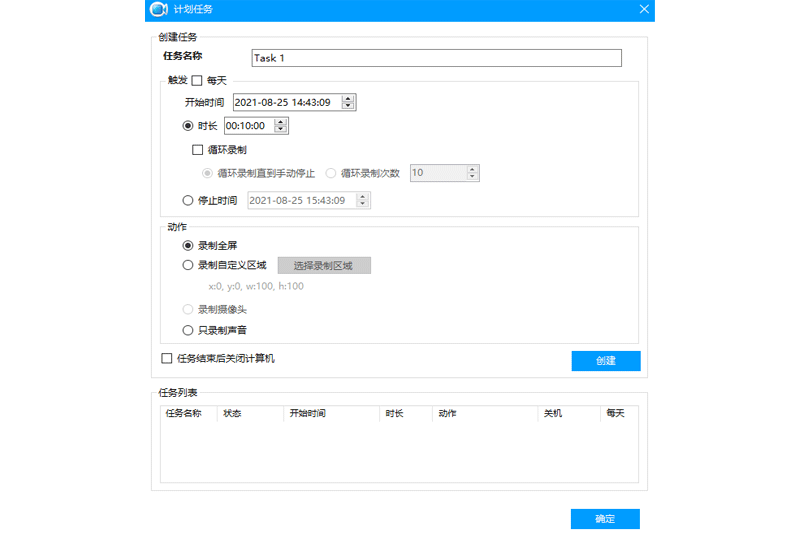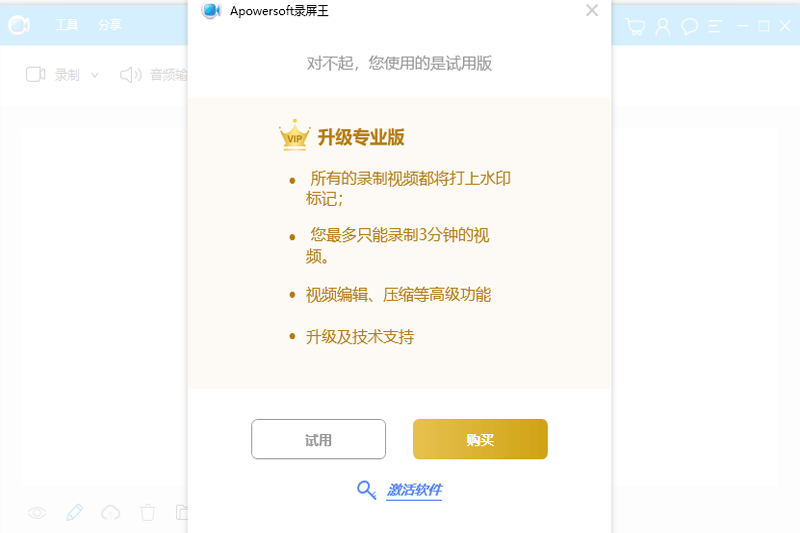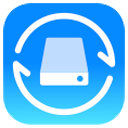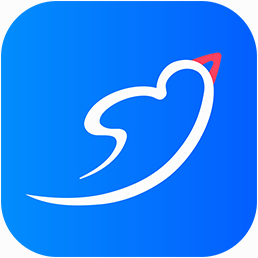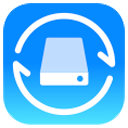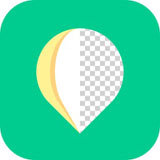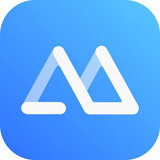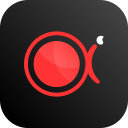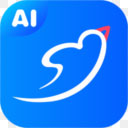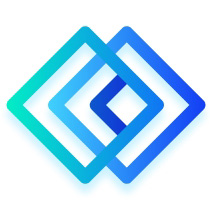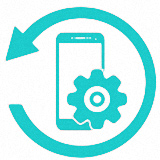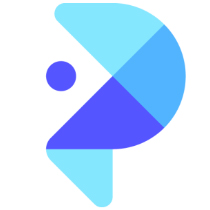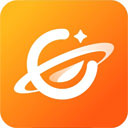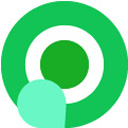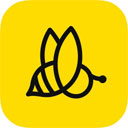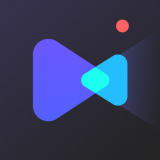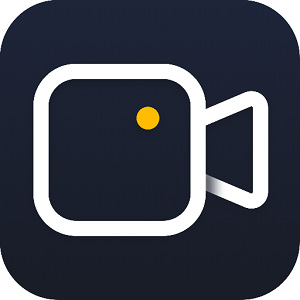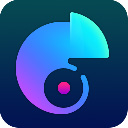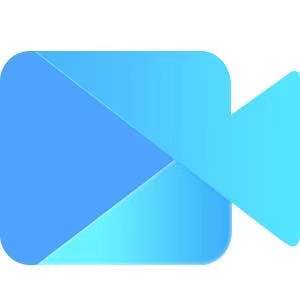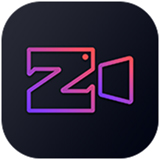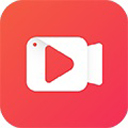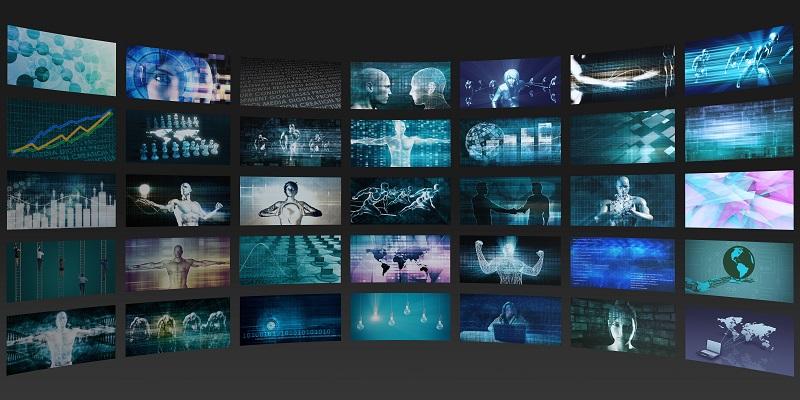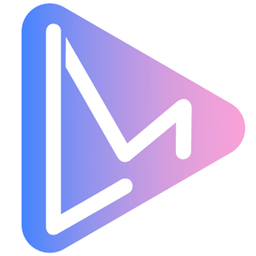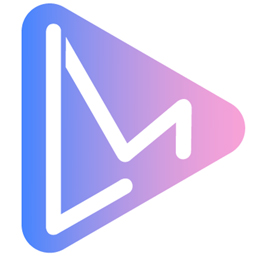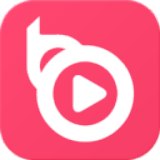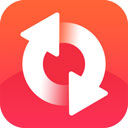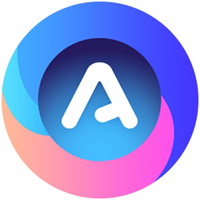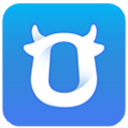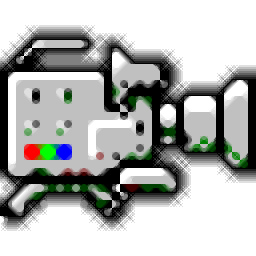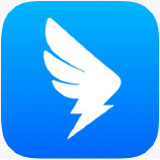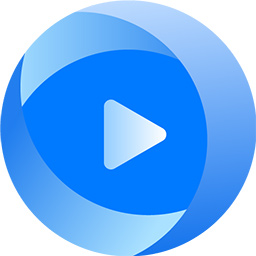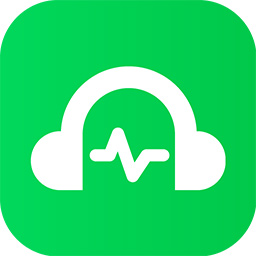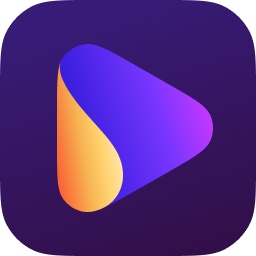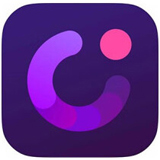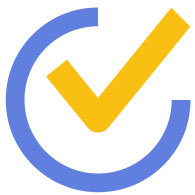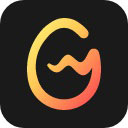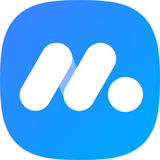1.使用之前首先配置软件在使用这款软件进行录屏之前,你可以先对软件进行配置,比如设置音频输入、录制模式、或是其他的一些更高级的选项。通过对软件提前设置,就能确保使用的时候得心应手。
2.选择音频输入
在录屏之前最好选择一下音频的输入。你可以选择四种音频输入来源:“无”、“系统声音”、“麦克风”以及“系统声音和麦克风”。选择你需要的一种。
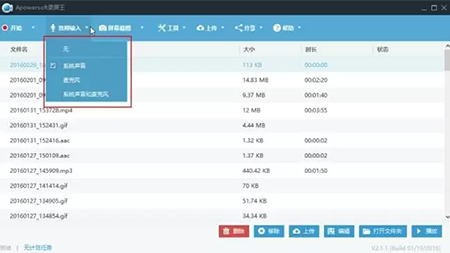
3.配置通用设置
设置好了音频输入源之后,你可以在设置选项中对软件进行设置来满足你的需求。点击界面上方的“工具”,在下拉菜单中点击“选项”,然后设置界面就会弹出来。在设置界面提供了多种录屏设置来帮助你录制出最高质量最满意的视频。
4.设置热键以及输出目录
在“通用”设置里面你可以设置录制视频的输出目录以及热键。为了能够更方便快捷的录屏,在“录屏”中还有一些更加详尽的设置诸如“开始录制之前显示倒计时”、“显示录制工具栏”、“包含鼠标”等等。
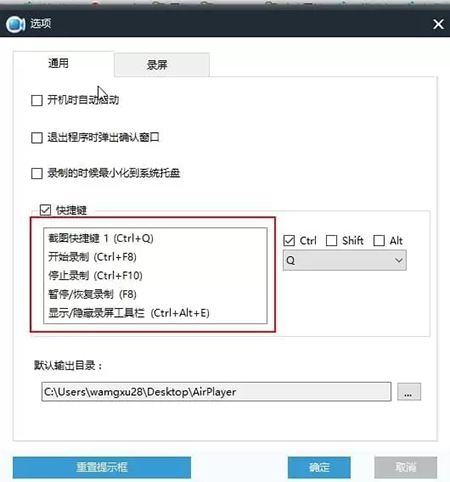
5.录制时包含鼠标光标
当你想要录制一些教程类视频的时候,你可能就需要记录下鼠标的一些动作演示。Apowersoft录屏王就能够帮助你顺利的录制下鼠标的一举一动。首先你需要在“录屏”设置中勾选上“包含鼠标”,然后在“高级”设置菜单下点击“鼠标样式设置”,在这里你可以设定鼠标点击动画效果的颜色、鼠标热点颜色以及大小。
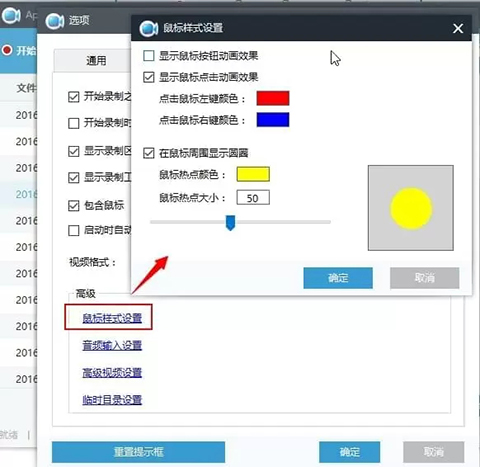
6.自定义视频的输出格式
录制的视频格式默认是WMV,如果你需要录制成其他的格式,你可以在“工具”中的“选项”界面,选择“录屏”设置,然后在“视频格式”中选取你所需要的输出格式。
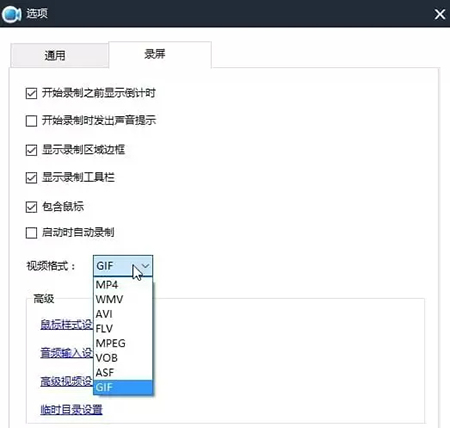
7.自定义比特率、帧速率以及其他参数
在录制之前,进入“工具”中的“选项”界面,选择“录屏”中的“高级视频设置”,在这个界面中你可以进一步调整比特率、帧速率、视频格式以及其他的一些参数。
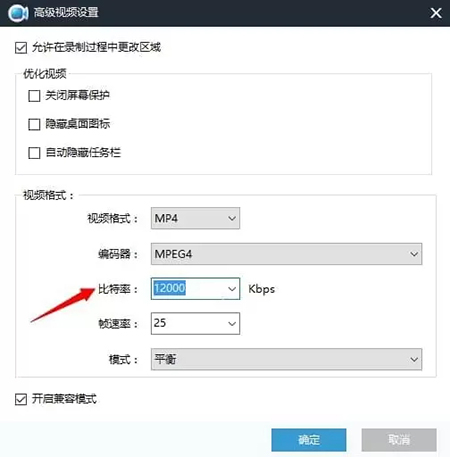
当你完成以上设定后,你就能开始使用录屏王录制视频了。
 天极下载
天极下载

 Apowersoft
Apowersoft